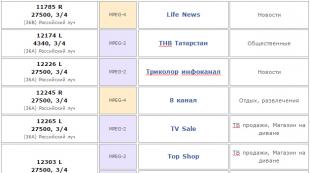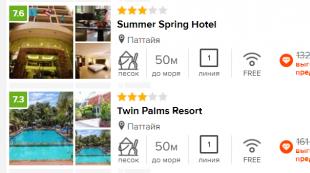На экране монитора появились вертикальные полосы. На мониторе появились вертикальные полосы что делать
Всем привет!
Причиной появления на экране вашего телевизора или монитора вертикальных полос , может быть неисправность самой матрицы, вышедшие из строя элементы схемы и .
В данной статье мы поговорим об одной из этих причин, а именно неисправности шлейфа матрицы .
Итак, если у вас возникла такая проблема, как вертикальные полосы на экране , в первую очередь нужно обратить внимание на шлейф матрицы. Полосы могут быть различной ширины и цвета. Также на неисправность шлейфа матрицы может указывать появление и пропадание ряби на экране, исчезающее и появляющееся изображение, мерцание экрана или половинчатое изображение.
Шлейф матрицы одной стороной приклеивается к панели, а другой к плате T-con.
Причина неисправности может заключаться в плохом контакте шлейфа с панелью или платой T-con. Чтобы обнаружить такую неисправность, иногда достаточно просто пошевелить шлейф, смотря, при этом, на экран. Иногда определить данную неисправность поможет простой визуальный осмотр через лупу.
Устраняется такая поломка довольно просто – нужно взять паяльный фен и пропаять шлейф, но, будьте внимательны, шлейфы «не любят» высоких температур, поэтому проводить эту процедуру нужно очень аккуратно.
Подобные неисправности в аппарате могут вызвать и другие шлейфы, которые ненадёжно закреплены в разъёмах. Если такое обнаружилось у вас, то вам повезло, так как устранить неконтакт в разъёме можно просто установив шлейф надлежащим образом.
Ещё одна причина неисправности шлейфа – это окисление контактов шлейфа, которые припаяны к плате. В таком месте плата и шлейф приобретают зелёный цвет. В случае, если окисление масштабное, бывает очень трудно провести ремонт шлейфа в домашних условиях и уж тем более провести замену шлейфа . Тогда лучше всего обратиться к специалистам, которые снабжены необходимыми приборами для такой работы.
Бывают шлейфы матриц , с установленными на них smd-компонентами. И бывают случаи, когда эти компоненты отпаиваются и отваливаются. В таком случае, нужно узнать, какие компоненты были установлены и восстановить их присутствие на шлейфе. Узнать можно по схеме или обратившись к специалистам.
Также, иногда в smd-компонентах может возникать неконтакт. Нужно, вооружившись лупой, внимательно осмотреть места пайки этих элементов на предмет таких неконтактов или плохой (холодной) пайки и устранить эти дефекты.
Проводя самостоятельно ремонт шлейфа матрицы нужно быть очень осторожным, терпеливым и аккуратным. Если вы не имеете опыта в таких делах, лучше обратиться в специализированные мастерские, так как любое неосторожное движение с вашей стороны может привести к замене самой матрицы, а это сравнимо с покупкой нового телевизора или монитора.
Ну вот, в общем-то, и всё!
Если есть что добавить или спросить, добро пожаловать в комментарии!
Если вы зарегистрируетесь на данном сайте, то будете узнавать о новых публикациях одними из первых!
Также рекомендую посетить мой канал в YouTube , на котором размещаются видео с примерами ремонта различной аппаратуры!
Ростислав Кузьмин
Доброго времени суток, уважаемые читатели и подписчики моего блога! Компьютер – это сложное устройство, где все элементы тонко связаны между собой. Не качественная работа одного из узлов может привести к дефектам оборудования. Чтобы техника служила долго за ней нужно не только ухаживать, но и проводить диагностику. Это позволит своевременно выявить неисправность. Не каждый пользователь самостоятельно сможет это сделать. Сегодня я расскажу, что делать, если на экране монитора появились горизонтальные полосы, как убрать будет описано ниже. Не редко проблема вызвана технической поломкой, но это радует тот факт, что ничего критичного в этом обычно нет, а значит справиться своими силами вполне реально.
Монитор является средством для вывода изображения на дисплей. Он тесно связан с разными комплектующими компьютера. Порой разноцветные полоски – это следствие неправильной работы драйвера или сбой из-за вируса. Но программные проблемы редко являются основной причиной. Чаще причина заключается в неверном подключении узлов ПК или негативного влияния одного из них на другой.
Прежде чем начинать диагностику стоит проверить какого рода дефекты на экране. Если картинка просто деформируется или инвертируются цвета, то вероятная причина в драйвере. Его обновление простая задача. Лучше всего качать последнюю версию с сайта производителя. В случае, когда экран делится на полоски или распадается на пиксели, то причина явно в оборудовании, а не в программном обеспечении. Что делать в таком случае знают не все пользователи. Многие винят видеокарту, но вопрос может заключаться не в этом. Отошедшие провода, перегрев, пыль – все это возможные источники появления полос. Поэтому в первую очередь я рекомендую отключить компьютер от сети и начать последовательную диагностику каждого элемента.
Монитор
Почему может испортиться монитор? Чаще это физическое воздействие – удар, повышенная влага, попадание солнечных лучей на матрицу. Иногда испортить устройство может скачок напряжения или помехи в сети. Всем пользователям я рекомендую подключать монитор к электрической сети через сетевой фильтр. Это хороший способ защиты. Здесь есть свой нюанс. Иногда вместо сетевого фильтра используется удлинитель. При подключении в него разных устройств могут возникать шумы, которые и вызывают искажение изображения. В таком случае проверяем монитор путем отдельного подключения его к сети. Если это не помогло, то относим его к другу. Это самый простой способ исключить поломку монитора и начать проверять остальные составляющие компьютера.
Видеокарта
Второй узел, который отвечает за вывод изображения на экран – видеокарта. Она обрабатывает поступающие данные и формирует картинку. Как и любое устройство она может сгореть или испортиться. Помимо этого, она подвержена нагреву, засорению и другим неприятным явлениям. Диагностика видеокарты заключается в том, чтобы почистить ее от пыли, проверить работу кулера, при необходимости его смазать. Так же важно проверить целостность проводов подключения. Часто причина кроется в них. Случайно задетый ногой системный блок, отошедшие провода из разъема – вот и искажение изображения.
Если это не помогло, все провода целые, карта не греется и не грязная, то повторяем предыдущий пункт. Снимает видеокарту и снова идем в гости к другу. Видеокарта работает. Значит ищем проблему дальше.
Шлейфы
Сотрудники сервисов часто рассказывают о том, что большая часть поломок решается проверкой или заменой проводов подключения. Выше было сказано, что нужно проверить как подключена видеокарта. Однако, не помешает рассмотреть шлейфы, которые соединяют другие комплектующие. В чем заключается проверка? Устраняем пыль, проверяем надежность и правильно подключения, осматриваем провода на черные точки, изгибы и переломы. Многие пользователи за долгие годы пользования техникой не заглядывают внутрь своего системного блока и не подозревают какая там царит анархия. Множество проводов, перепутанных друг с другом, покрытие пылью, а порой и паутиной. Все это естественно повлияет на работу. Чтобы облегчить себе работу в будущем я рекомендую после покупки осмотреть системный блок, коммутировать провода и постараться уложить их максимально ровно. В последующем это позволит избежать поломок.
Во время коммутации проводов и проверки соединения не будет лишним осмотреть материнскую плату. На ней множество элементов и неподготовленный пользователь едва ли сам найдет проблему. Но мелкие дефекты заметить вполне реально. Речь идет о сгоревших резисторах. Это маленькие выступающие детали. Чаще всего имеют форму цилиндра, могут быть самых разных цветов – черный, зеленый, красный. Сгоревший транзистор будет черного цвета и со следами нагара. Второй признак его выхода из строя – вздутие. Менять самостоятельно их не стоит, но это звоночек к тому, что пора нести ПК в сервисный центр.
Проверка матрицы монитора
Выше я упоминал о том, что появление полос часто является следствием аппаратной поломки. Но иногда нюансы заключаются в настройке. Для начала следует попробовать сбросить установки монитора до заводских параметров. Сделать это очень просто. На корпусе устройства есть кнопки, которые позволяют поменять гамму, яркость, контрастность. Среди них всегда найдется кнопка сброса до заводских параметров. С ее помощью монитор возвращается к заводским настройкам.

Чтобы понять корректность работы самого монитора не будет лишним провести проверку на целостность матрицы и наличие скрытых заводских дефектов. Такой хитростью часто пользуются продавцы, чтобы продать клиентам услуги. Звучит все хитро и сложно, но фактически делается это легко.
Существует несколько способов:
- использование специальной программы;
- запуск видео;
- средства Microsoft.
Вариант 1 – скачать специальный софт на флешку и запустить его на ПК. Программ масса, они занимают мало место, а пользоваться ими достаточно легко.
Среди популярных утилит:


Эти улитилиты позволят не только выявить битый пиксель, но проверить матрицу на переход цветов, контрастность. В целом проверка заключается в том, чтобы прогнать устройство на заполнение одним цветом. Битый пиксель будет подсвечен другим цветом. Специальные изображения с градацией помогут определить правильно ли выводятся цвета.
Вариант 2 – заходим на youtube и вводим в поиск запрос «тест матрицы». Принцип аналогичный, только не потребуется ничего скачивать. Просто запускаем видео, расширяем на весь экран, убираем все лишние элементы и внимательно смотрим.
Вариант 3 – в настройках ОС есть специальные пункты, которые позволяют настроить под себя рабочий стол. Среди прочего здесь можно выбрать фон. Процесс проверки сводится к тому, чтобы убрать все элементы с рабочего стола, панель задач и последовательно заливать его одним цветом. Иными словами, это вариация первого варианта, только придется немного покопаться в настройках. Я не рекомендую пользоваться таким методом, ведь он самый длительный. Подходит в том случае, если нет интернета и специальных утилит.
Тем, кто все решит обратиться к этому способу, ниже последовательность действий:
- Персонализация – Параметры.
- Фон – Сплошной цвет – Дополнительный цвет.
- Выбрать нужно поочередно белый, серый, черный, зеленый, красный, синий цвета. Именно на них пиксели заметны.
- Возвращаемся к меню Персонализация и заходим в Панель задач.
- Выбираем «Автоматически скрывать панель на рабочем столе». Теперь она самостоятельно будет прятаться за пределы экрана. Чтобы вернуть ее на место достаточно сместить курсор вниз.
- Последний пункт. Кликаем на столе ПКМ и заходим в пункт «Вид». Внизу отмечаем «отображать значки рабочего стола».
- После выполнения этих действий на рабочем столе ничего не останется, кроме выбранного цвета. Действие нужно повторить для каждого из вышеперечисленных цветов.
Стоит понимать, что перечисленный выше софт и способы – это способ найти дефект матрицы. Ремонт в данном случае сводится к замене матрицы. Это дорогое удовольствие и провести его могут в сервисном центре. Рекомендую провести подобную проверку для нового девайса. Сделать это следует в магазине, так как при обнаружении пикселей дома или полос монитор будет сложно поменять быстро. Потребуется проверка качества, а это занимает 21 день. Неприятно купить новый монитор и 3 недели ждать пока его поменяют.
Настройка
Если полосы на экране видно слабо, и они скорее напоминают некорректное отображение цветов, то можно попытаться исправить это путем настройки. Есть ряд специальных программ, которые позволяют добиться максимально точного отображения цветов.

Появление полос на экране – это не причина для покупки нового монитора, видеокарты или системного блока. Часто дефект можно устранить самостоятельно, и я надеюсь, что эта статья поможет вам сделать это.
Если хотите быть в курсе, я есть в instagram , где выставляю новые статьи, которые появляются на сайте. А также там мой личный блог.
Спасибо за внимание! До новых встреч на моём блоге! С уважением, Ростислав Кузьмин.
Класснуть
Отправить
Техническое оборудование, новые технологии, тонкая, но не необходимая взаимосвязь различных элементов - вот до чего дошел современный прогресс. Речь, конечно же, идет о компьютере, который имеет массу элементов, за коими необходим уход и тщательное наблюдение, чтобы они работали правильно и не ломались. Но не каждый из нас может осуществить это, поэтому мы сталкиваемся с различными проблемами, которые порой проявляют себя очень сильно и доставляют массу неудобств. В основном речь пойдет о технических проблемах, которые сложно диагностировать, но вполне возможно собственноручно исправить. И в данной статье мы разберем, откуда и почему возникают полосы на мониторе, которые порой затмевают собой всю картинку на экране. К счастью, проблема не всегда является критической, поэтому ее в большинстве случаев можно исправить собственными усилиями. А порой именно они указывают на то, что сломалось оборудование и его срочно нужно заменить.

Что это за проблема?
Прежде чем разбирать, откуда на мониторе появились вертикальные полосы, стоит рассмотреть саму проблему, которая имеет в большинстве случаев технический характер. Да, сбой программы, вирус и прочие проблемы, даже вариант, связанный с драйверами, - все это не является причиной, из-за которой появляются дефекты на экране монитора. Данная проблема является следствием негативного влияния элементов компьютера на монитор или их неправильного взаимодействия между собой. Проблема имеет простой и критический характер, но станет это известно только после тщательной диагностики оборудования. При возникновении этой неприятной ситуации на мониторе начинают появляться различные дефектные полосы, которые приносят с собой множество неприятностей. Либо полностью заслоняют собой весь монитор, либо заменяют цвета, либо экран полностью распадается на пиксели.

Почему она возникает?
Если на мониторе появились полосы, это означает, что пора провести диагностику всего оборудования. Не стоит заранее все сваливать на видеокарту, так как она не всегда является основной причиной возникновения проблемы. К этому могут быть причастны и другие элементы вашего оборудования, которые могут оказывать влияние на этот дефект. Стоит напрочь исключить варианты, которые касаются программ, сбоев драйверов, так как искажение изображения, которое еще и заполнено лишними полосами, - это гарантированно техническая проблема. Поэтому можно смело отключать компьютер и начинать проверку всего вашего оборудования на наличие повреждений, запыленности и многого другого.

Основные причины этой проблемы
Вертикальные или горизонтальные полосы на мониторе могут появляться из-за поломки оборудования или его перегрева. Следует учитывать еще и неправильное взаимодействие различных технических элементов. Кроме того, не стоит забывать о том, что источником проблемы может быть пыль и загрязнение шлейфов, которые являются связующим соединением между различными элементами. Поэтому, чтобы установить истинные причины, нужно провести ряд диагностических исследований, которые позволят выявить истинную проблему, и уже потом обдумывать способы, которые помогут избавиться от этой неприятной ситуации. И стоит помнить о том, что сразу бежать в сервис не стоит, так как выйти из этой ситуации в большинстве случаев можно собственными усилиями. Ну а если техническая проблема классифицируется как критическая, то тут уже без вариантов - придется отыскать среди своих знакомых тех, кто имеет опыт устранения подобных неполадок.

Видеокарта
Горизонтальные полосы на мониторе и вообще любые дефекты на экране монитора могут быть вызваны в первую очередь неисправностью видеокарты. Необходимо проверить, работает ли она нормально, не запылился ли кулер на ней, который может вызывать перегрев оборудования, и правильно ли она подключена к материнской плате, то есть не имеют ли провода повреждений. Да, видеокарта – это центр обработки изображения, из-за которого может возникать проблема. Поэтому, если вы вдруг заметили, что сама плата работает нормально, стоит ее непременно очистить от пыли с помощью ватных палочек. Затем проверьте ее разъемы и постарайтесь очистить их. После этого проверьте провода на предмет физического повреждения. Если его нет, то это хорошая новость; если провода повреждены, то предстоит замена оборудования.
В случае если проблемы не обнаружены и все почищено, стоит провести еще одну проверку, которая заключается в исследовании технической особенности видеокарты. Звучит сложно, но на деле все просто: необходимо проверить оборудование на другом компьютере. В этом вам может помочь друг: просто вставьте видеокарту в его компьютер и проверьте, буду ли полосы на его мониторе. Если полос нет, значит, проблема в другом; если дефект имеется, то проблема в этом графическом оборудовании. Значит, следует обратиться в сервис или купить новую видеокарту.

Неисправность монитора
Когда на мониторе появились вертикальные полосы, не стоит паниковать. Просто начните проверять свое оборудование. И стоит сразу отметить, что вариант с монитором тоже уместен, хоть этот элемент и не является программируемым. Любое физическое воздействие на монитор может вызвать массу проблем касательно деформации изображения. Также можно отметить такие факторы, как падение солнечных лучей и воздействие повышенной влажности на монитор. Чтобы проверить это устройство, не нужно специального образования, достаточно просто проверить его на другом компьютере. Воспользуйтесь такой возможностью у друга. Если после подключения полосы на мониторе исчезли, значит, проблема в вашем компьютере; если имеется обратный результат, значит, необходимо обратиться в специализированный сервис, так как собственноручно такую проблему уже точно не исправить.

Проверка шлейфов
Полосы на экране монитора также могут означать, что вы наверняка имеете проблемы в самих соединениях элементов, которые порой могут быть либо повреждены в физическом плане, либо просто запылены. Чтобы проверить их, необходимо тщательно рассмотреть каждый миллиметр шлейфа на физические повреждения. Имеются ли там черные точки? Правильно ли расположен сам шлейф? Не имеет ли он ненужных изгибов? Правильно ли все подключено? Если имеется такая возможность, то стоит проверить их на другом компьютере. На самом деле проблема шлейфов довольно сложная, и не каждый может в полной мере проверить эти провода, поэтому, чтобы такую проблему диагностировать моментально, необходимо всегда иметь под рукой несколько запасных шлейфов, которые при случае можно заменить. Если после использования свежих вариантов проводов полосы на мониторе продолжают появляться, то стоит искать источник проблемы в другом оборудовании. А если проблемы нет, значит, вы ее уже решили и можете дальше наслаждаться возможностями виртуального пространства. Стоит помнить об этом нюансе, так как не многие знают, что это тоже может быть причиной неприятной ситуации.

Чистка компьютера
Поломки внутренних элементов
Но не стоит забывать и о возможной поломке внутренних девайсов, которые также могут быть причиной возникновения дефектов на экране. В основном к этим элементам относятся дорожки и связующие элементы на материнской плате. Если внимательно их проверить, то можно обнаружить, что некоторые полоски почернели, а резисторы вздулись. Именно такое положение дел и является причиной поломки, которую собственными усилиями уже точно не исправить. Поэтому, если вы обнаружили хотя бы один элемент из перечисленных, то стоит заменить материнскую плату, так как ее починка уже будет невозможна.
Как решить эту проблему?
Появились полосы на мониторе. Как решить эту проблему? Собственно, мы и рассмотрели все возможные варианты решения в данной статье, все они описаны выше. Поначалу необходимо провести диагностику оборудования, прочистить компьютер, так как пыль может быть причиной перегревания важных элементов компьютера, а потом уже делать выводы и искать выход из этой неприятной ситуации. Вертикальная полоса на мониторе либо другой графический дефект - все это вызвано неполадками, которые мы с вами и рассмотрели. Что касается способов их устранения, то их мы тоже разобрали, в частности упомянули саму материнскую плату, которая может служить источником негативного воздействия. Но ее проверить, к сожалению, довольно сложно, поэтому единственно верным решением может быть только обращение в сервисный центр. Все остальное можно проверить и разобраться, в чем именно причина появления дефекта на экране.
Сервис – гарантированное решение проблемы
Черная полоса на мониторе, распадение изображения на пиксели разного размера, исчезновение изображения, некорректная цветовая гамма - все это и многое другое указывает на то, что с вашим компьютером проблемы. Данная статья позволяет исправить их или провести диагностику самостоятельно. Но бывает так, что руки попросту боятся что-либо трогать там и вообще разбирать компьютер. Именно в таких случаях, когда вы не уверены в своих силах, вам поможет специализированный сервисный центр, где окажут все необходимые услуги. За определенную плату вам и компьютер почистят, и восстановят нормальное изображение на мониторе. А если поломка критическая, то вам обязательно расскажут, в чем именно проблема и как ее исправить. Теперь ориентироваться в этой ситуации стало намного проще, что, несомненно, послужит положительным новым опытом в плане управления и контроля компьютерных технологий.
Иногда бывает, что включая ноутбук вы обнаруживаете на мониторе искаженное изображение или непонятные полосы. Не стоит сразу впадать в панику.
Сначала нужно разобраться, что именно неисправно.
Самый простой способ - подключить второй монитор.
В таком случае нам нужен шнур VGA для подключения ноутбука к монитору.
Мы можем получить один из вариантов:
1. Изображение на дополнительном экране будет без помех и четким.
2. Либо картинка будет одинакова с изображением вашего экрана.
Здесь в первом варианте мы видим, что видеокарта работает нормально, значит проблему надо искать в шлейфе или матрице.
А во втором - имеются проблемы в работе платы и видеокарты. И в том и в другом случае нужен ремонт.
Виды полос на экране
Обратите внимание на их расположение . Они могут быть как горизонтальными посередине монитора, так и вертикальными. Половина изображения может отсутствовать, появляется рябь, могут быть нечеткости.
Но и это еще не все, на что стоит обратить внимание. Они бывают как белые, так и разноцветные . Это тоже дает возможность узнать предпосылки возникновения. Рассмотрим, с какими проблемами экрана можно столкнуться.
Это проверяется следующим способом:
- Если при включении устройство сразу показывает искаженное изображение, а не после истечения пары минут.
- Если возникает через некоторое время, это свидетельствует о том, что перегрет видеочип или вовсе сломан.
Решение: Вам придет на помощь улучшенная система охлаждения ноутбука.
- Убедиться, что при включении компьютера прочно работают кулеры на достаточных для остывания оборотах. Если полосы занимают лишь часть экрана, попытайтесь провести диагностику, определяющую температуру компонентов ноутбука.
- Можно попробовать разобрать компьютер и очистить его от скопившейся пыли, которая может препятствовать стандартному остыванию компонентов системы.
- Заменить термопасту.
- Попробовать поработать на ноутбуке, установив его на охлаждающую подставку, имеющую дополнительные кулеры.
При разборе компьютера и подмене термопасты обратите внимание на чип. Если на нем или радиаторе имеются очевидные отпечатки нагара, это говорит о выходе устройства из строя и необходимости его замены.
А если это не помогает, значит, пора вовсе заменить ее и желательно на более выносливую.
Полностью перестала работать видеокарта
В этом случае на вашем устройстве появляются полосы сразу после запуска операционной системы, либо же вообще компьютер полностью отказывается работать.
Они бывают как горизонтальные, так и вертикальные. В отдельных случаях бывает и цветные разводы на дисплее. Проблема эта решается ремонтом или же апгрейдом видеокарты.
Как узнать о неисправности видеокарты?
Если монитор ноутбука и дополнительный экран показывают картинки с разноцветными полосами: искажают их или повторяют.
- При загрузке программы появляются полосы (вертикальные, горизонтальные, цветные и черно-белые);
- При загрузке ОС нет изображения;
- Еще вариант-это когда в районе карты идет перегрев.

У нее есть тоже свойство «обгорать».
Есть несколько вариантов решения:
- Это замена. Дорого, но гарантия для работы высока.
- Вытянуть, а затем вставить назад. (Реболлинг чипа)
- Прогреть. Не дорого, но не на долго.
Реболлинг чипа – это демонтирование и его вторичная установка
Поломка материнской платы
Ситуация подобна поломке видеокарты, одно отличие – это то, что на экране цветные полосы. Наименее известная проблема.
Материнская плата фактически не подвержена повреждениям, и она чаще погибает вследствие брака или по фактору короткого замыкания, что случается не часто.
При этом вывод из строя материнской платы традиционно приводит к абсолютному нерабочему состоянию ноутбука. Но в редких вариантах может быть, что испорчены конкретно составляющие, отвечающие за вывод изображения на монитор.
Ремонт системной платы

Когда перегреваются отдельные части, может перегореть шина или микрочип. Нужно не забыть просмотреть все, чтобы не пропустить окисленных или опаленных контактов.
Если это произошло, тут требуется ремонт:
- Диагностика;
- Подчистка контактов.
Но если уже эта проблема существует, то необходимо заменить деталь.
Испорчена матрица
Здесь только замена. Но в очень редких случаях может прийти на помощь переустановка драйверов, но особые надежды на это возлагать не стоит.
Экран ноутбука достаточно хрупкий, и даже одного неаккуратного закрытия крышки компьютера станет достаточно, чтоб разрушить матрицу. В итоге на экране появляется не очень приятное зрелище.
Стоит отметить, что не очень часто проблема с появлением полос на экране связана с драйверами. Возможным исправлением ошибки может быть закачка новых драйверов для вашего ноутбука.
Диагностика проблемы
Первое что нужно сделать при поломке оборудования – это найти причину, по которой была прервана передача изображения, либо цветопередача на экран. Можно сделать это как в сервисном центре, но можно и в домашних условиях.
Как проверить исправность матрицы?
- Чтобы проверить матрицу в домашних условиях, можно просто слегка надавить на самое искаженное изображение на мониторе.
- Можно еще попробовать изогнуть в горизонтальном положении экран.
- При открытии ноутбука надо обратить внимание на изображение. Какая контрастность, яркость полос.
- Если есть изменения, значит, проблема в шлейфе или в матрице.
Замена матрицы – если…
1. При работе с дополнительным монитором при придавливании поверхности изменяется цветопередача полос, либо они исчезают и появляются вновь.
2. Когда полосы проявляются при загрузке компьютера.
3. Начало рябить или появилась широкая белая полоса на экране. Не имеет значение какая она: горизонтальная или вертикальная.
4. Если цветовая гамма изменена.
Из строя вышел шлейф
Обычно эта проблема проявляется у моделей более раннего выпуска, так как сейчас уже делают более прочные, гибкие и адаптированные шлейфы. Этот соединитель пролегает от системной платы к матрице и, благодаря ему, сигнал идет к дисплею.
Причин может быть много:
- это плохое соединение шлейфа и платы;
- перелом; перегорание;
- трещины могут вызвать неисправность и при этом появляются полосы.
Как можно проверить шлейф и выяснить является ли он причиной поломки?
Можно просто взять и медленно открывая и закрывая крышку наблюдать за реакцией монитора. Если при этой проверке экран имеет изменения, значит это точно шлейф.
Как решить проблему?
Если получилось определить, что в проблеме всему виной конкретно шлейф, потребуется осмотреть шлейф на объект закручивания, перегибов, обрывов или выгораний.
Иногда шлейф элементарно зажимается при работе крышки, вследствие этого появляются неполадки на экране.
В таком случае, при его повреждении, довольно легко исправить его состояние в корпусе компа. Однако если шлейф вывода изображения на ноутбуке сгорел, перетерся или имеет прочие механические повреждения, будет нужно его поменять. Можно найти в продаже шлейфы для всех современных ноутбуков.
Если не удается найти нужную модель, можно обратиться в сервисный центр. Специалисты при помощи тестера смогут найти конкретную часть где есть неисправность и сменить применяя МГТФ.
Непосредственно кабель МГТФ содержит один или ряд проводников, обработанных пластом обособленности с фторопластовой пленкой. Взамен МГТФ возможно купить изящный красновато-желтый кабель, однако на практике, кабель МГТФ отыскать в продаже легче.
Его возможно повстречать на различных радиорынках и торговых центрах радиоэлектроники.
Если вы никогда не имели опыт по ремонту шлейфа, то лучше будет довериться специалисту.
Но если решили сами, то требуется:
- В первую очередь перед тем как собраться на рынок либо барахолку электроники, запишите форму матрицы. В сервисе вам вряд ли смогут предложить подобную уникальную «запасную часть», так как безусловно не хотят упускать потенциального клиента, с надеждой что вы осмелитесь дать портативный компьютер в восстановление непосредственно им.
- «Прозвонить» шлейф; (Для того чтобы прозвонить шлейф нужно найти два его конца. По технологии ничего страшного и сложного нет.)
- Если вдруг есть обрыв, то найти его;
- С помощью паяльника параллельно припаиваем аналогичный провод.
- Если обрыв не найден, значит, проблема в другом.
Вывод
Проблемы в таких количествах специфичны и персональны, в любом случае потребуется доскональное исследование.
Так как нужно учитывать все моменты – это модель вашего ноутбука, тип матрицы и как часто бывают проблемы именно у этой модели.
В большинстве проблем необходимо менять монитор, однако данное действие выльется вам в копеечку.
В случае, если цена замены на новую матрицу больше стоимости половины вашего ноутбука, то можно смело отказаться - выгодней будет приобрести новый.
Есть много способов решения такой проблемы. Каждый самостоятельно решает и дает предпочтение более удобному и доступному варианту.
ВИДЕО: Полосы на экране монитора. Ремонт и восстановление матрицы монитора
Полосы на экране монитора. Ремонт и восстановление матрицы монитора
Появились полосы на экране ноутбука - 5 главных проблем и способы их устранения
Обратите внимание: МЫ НЕ ВЫПОЛНЯЕМ РЕМОНТ МАТРИЦ и не устраняем полосы на экране. Такой ремонт не оправдывает себя по стоимости.
Одними из самых неприятных симптомов по степени устранения и стоимости ремонта монитора, являются тонкие вертикальные полосы на всю высоту экрана монитора.
В некоторых случаях, причиной неисправности может быть выход из строя видеокарты компьютера или ноутбука.
Для выявления источника проблемы достаточно подключить монитор к другому компьютеру или ноутбуку. Если проблема исчезла - неисправность в компьютере, если осталась - нужно ремонтировать монитор.
Зачастую, появление полос связано с механическим воздействием на край корпуса (переносили, прижали или ударили верхнюю часть монитора), в редких случаях разноцветные полосы появляются сами-собой без каких-либо внешних вмешательств.
Прежде чем ответить на вопрос «откуда они появились и как их устранить», коротко о теории формирования изображения на матрице монитора:
Изображение на экране состоит из точек, свечением которых управляют так называемые «драйверы». Именно эти микросхемы дают сигнал к необходимому пикселю на включение или выключение, в результате чего, мы можем видеть картинку на экране монитора. Драйвера расположены на самой LCD матрице. Каждая микросхема может управлять пикселями на участке экрана шириной около трех сантиментов. Каждая вертикальная линия экрана управляется соответствующим выводом микросхемы драйвера.
Шлейф матрицы, по которому информация от драйвера передается непосредственно к экрану, приклеен специальным токопроводящим клеем. Именно это место наиболее часто становится слабым звеном в работе экрана.
При отслоениях дорожек от драйвера матрицы мы наблюдаем появление тонких вертикальных полос на экране монитора. Причем их количество может изменяться при надавливании в верхней области монитора.
Единственный надежный и правильный вариант решения проблемы появления тонких вертикальных полос на матрице монитора – замена LCD панели, что не всегда экономически целесообразно. В большинстве случаев, стоимость новой матрицы монитора составляет до 80% стоимости нового устройства.
В виду того, что большинство сервисных центров не имеют технологий, позволяющих снимать и ставить микросхемы и шлейфы приклеенные токопроводящим клеем, ремонты неисправностей данного типа не устраняются.
Несмотря на всю сложность данной широко распространенной проблемы, пару вариантов решений все-таки есть.
Если тонких вертикальных полос не много и они пропадают после нажатия в верхней области корпуса монитора, можно попробовать разобрать монитор, аккуратно прижать в верхней части над местом появления полосы. Если она пропала – можно подложить что-нибудь в этом месте, чтобы после сборки корпуса прокладка с небольшим усилием прижимала шлейф к корпусу матрицы.
К сожалению данный метод не может 100% гарантировать нормальную работоспособность монитора в дальнейшем, но при всех вариантах, заслуживает на жизнь.
(24 votes, average: 4,50 out of 5) Загрузка... Метки:белые полосы на экране, зеленые полосы на экране, красная полоса на экране, красные полосы на экране, на экране вертикальные полосы, на экране ноутбука полосы, на экране появились полосы, полоса на экране samsung, полосы на экране, полосы на экране горизонтальные, полосы на экране жк, полосы на экране компьютера, полосы на экране монитора, цветные полосы на экране, черная полоса на экране
lcd-service.kiev.ua
На мониторе появилась вертикальная полоса

Компьютер – это технически невероятно сложное устройство, в котором даже небольшая поломка одной части или нарушение контакта с другими элементами приводит к дезорганизации работы всего оборудования. Нередко даже практические новый ПК отказывается работать нормально, а на мониторе появляется вертикальная полоса. От чего так происходит и как с этим бороться – в этой статье.
Почему появилась вертикальная полоса на мониторе?
Из наиболее характерных причин можно выделить:
- повреждение видеокарты;
- нарушение контакта подсоединенных к монитору кабелей;
- неисправность материнской платы.
Что делать, если на мониторе появились вертикальные полосы?
Наиболее частые причины, по которым на мониторе появляются цветные вертикальные полосы, не имеют никакого отношения к программному обеспечению, всевозможным вирусам и драйверам. Чаще всего на монитор негативно влияют неисправные составные элементы компьютера или все дело в их неправильном взаимодействии между собой. При проведении диагностических мероприятий в первую очередь необходимо исключить некорректную работу видеокарты. Необходимо проверить, как она функционирует, в каком состоянии на ней кулер, не запылился ли он. По температурным показателям Aida можно определить, не произошел ли перегрев.
Всю имеющуюся пыль необходимо аккуратно удалить, почистить все имеющиеся разъемы. Кстати, время от времени чистка от пыли необходима всему системному блоку, всем шлейфам, вентилятору и прочим элементам. Необходимо по одному исключать поломки того или иного оборудования, устанавливая их на другой рабочий компьютер. То есть проверить работу видеокарты на другом ПК, потом каждый шлейф. Если знания позволяют, то можно самостоятельно произвести их замену на новые. Появление на ЖК мониторе вертикальной полосы может указывать на неисправность одного из внутренних девайсов, а именно материнской платы.
Если некоторые дорожки и связующие элементы почернели, а резисторы вздулись, то никакие знания и умения тут уже не помогут, необходимо менять материнскую плату. Провести ее диагностику собственными усилиями тоже невозможно, поэтому придется нести ПК в сервисный центр. В появлении вертикальной полосы на мониторе можно винить сгоревшую микросхему драйвера, хотя такое бывает довольно редко. В любом случае для устранения неполадок лучше обратиться к специалисту, который сможет точно определить причину и дать совет на будущее, как обращаться со своим ПК, чтобы такого больше не произошло.
Статьи по теме:
| Можно ли монитор использовать как телевизор? Есть ненужный монитор от компьютера, но нет телевизора в кухне? Ситуация легко поправима – превратите монитор в телевизор и наслаждайтесь любимым сериалом прямо во время приготовления ужина. Как это сделать – подскажет супруг и наша статья. | Любите компьютерные новинки? Тогда изогнутый монитор наверняка не прошел мимо вашего внимания. Глубина картинки, полная четкость изображения - все это, без сомнения, сильные стороны экрана необычной формы. Однако, как и любая вещь в этом мире, изогнутый монитор обладает «минусами». |
| Как выбрать монитор для компьютера? Оказавшись в магазине с видеотехникой, неискушенный покупатель наверняка растеряется. Согласитесь, в настоящее время выбрать есть из чего. И на сей раз мы коснемся вопроса выбора монитора для домашнего ПК, пройдемся по наиболее важным параметрам. | Стоит ли покупать 4К-телевизор? 4К-телевизор – это устройство нового поколения, способное обеспечить невероятно четкую картинку, ощущение присутствия. Однако многим пользователям на сегодня недоступно необходимое для передачи такого сигнала оборудование, диски и видеокамеры. |
WomanAdvice.ru
Появились полосы на экране ноутбука: что делать и как определить причину неисправности
 Ноутбук представляет собой цельную конструкцию, в которой объединен системный блок и монитор, а также периферия. Это удобно с точки зрения портативности устройства, но любая неисправность делает практически невозможным его использование. К таким неисправностям можно отнести весьма распространенную проблему ноутбуков – появление полос на экране. Работать за компьютером, когда на выводимом изображении присутствуют горизонтальные или вертикальные полосы, становится практически невозможно. Полосы могут быть черными, белыми или разноцветными, в зависимости от причины неисправности. В рамках данной статьи мы рассмотрим, что делать, если появились полосы на экране ноутбука, и какие неисправности чаще всего приводят к рассматриваемой проблеме.
Ноутбук представляет собой цельную конструкцию, в которой объединен системный блок и монитор, а также периферия. Это удобно с точки зрения портативности устройства, но любая неисправность делает практически невозможным его использование. К таким неисправностям можно отнести весьма распространенную проблему ноутбуков – появление полос на экране. Работать за компьютером, когда на выводимом изображении присутствуют горизонтальные или вертикальные полосы, становится практически невозможно. Полосы могут быть черными, белыми или разноцветными, в зависимости от причины неисправности. В рамках данной статьи мы рассмотрим, что делать, если появились полосы на экране ноутбука, и какие неисправности чаще всего приводят к рассматриваемой проблеме.
Почему появились полосы на экране ноутбука: причины
За вывод изображения на ноутбуке отвечает графический чип, который может быть установлен отдельно на видеокарте или интегрирован в центральный процессор. Информация от чипа через шлейф передается на экран, а в целом системой управляет материнская плата. Как можно видеть, не так много элементов задействованы в процессе вывода изображения на экран монитора. Исходя из этого, можно сделать вывод, что следующие причины способны привести к появлению полос на экране:

Стоит отметить, что крайне редко проблема с появлением артефактов и полос на экране связана с драйверами. Поэтому первое, что стоит сделать, если на экране ноутбука появились полосы, это скачать новые драйвера ключевых компонентов компьютера. Также можно попробовать «откатить» Windows, если система была незадолго до возникновения проблемы обновлена.
Как определить, почему появились полосы на экране ноутбука
Поскольку симптомы появления полос на экране ноутбука характерны для ряда неисправностей, чтобы устранить проблему, необходимо сначала определить, что к ней привело. Специалисты в сервисных центрах могут это сделать с помощью диагностического оборудования, но и в домашних условиях достаточно легко выяснить, почему появились полосы на экране ноутбука. Исходя из причины неисправности, можно будет сделать вывод о целесообразности ремонта компьютера.
Ниже мы приведем ряд диагностических мероприятий, которые позволяют узнать, что привело к проблеме с появлением полос на экране.
Проверка матрицы и шлейфа нажатием
Убедиться, что неисправность связана с поврежденной матрицей или проблемным шлейфом можно довольно простым способом:

Стоит отметить, что также на неисправность матрицы или шлейфа указывает некорректное отображение цветов экраном ноутбука. Например, когда помимо полос на экране, остальные цвета выводятся в черных и белых тонах.
Тестирование внешним монитором

Достаточно простой тест, если у вас имеется внешний монитор, который можно подключить к компьютеру через DVI или HDMI провод. При этом данный тест позволяет исключить варианты, что полосы на экране возникают по причине неисправной видеокарты или материнской платы.
Для проведения диагностики подключите к ноутбуку внешний монитор через провод и на основании увиденного сделайте соответствующие выводы:
- Если изображение на внешнем мониторе корректное, то есть отсутствуют полосы и артефакты, это говорит о том, что с материнской платой и видеокартой ноутбука проблем нет;
- Если на внешнем мониторе отображаются полосы, значит, исправен дисплей и шлейф, а проблемы с материнской платой или видеокартой.
Проверка шлейфа матрицы

Если вы пришли к выводу, что видеокарта и материнская плата исправны, а проблема имеется в шлейфе или матрице, можно выполнить следующий тест. Поскольку при открытии крышки шлейф движется, соответственно, он может оказаться пережат, что и приводит к появлению артефактов или полос на экране. Посмотрите на изображение, выводимое на дисплее, под разными углами открытия крышки. Если полосы меняют свое положение или пропадают при определенном наклоне крышки, это говорит о наличии проблем со шлейфом.
Проверка видеокарты
 Определить, что именно видеокарта является причиной появления полос на экране, несложно. Убедитесь, что полосы появляются на дисплее сразу после включения компьютера, а не спустя некоторое время. Если они возникают через несколько минут работы за ноутбуком, это говорит о перегреве чипа видеокарты или его неисправности.
Определить, что именно видеокарта является причиной появления полос на экране, несложно. Убедитесь, что полосы появляются на дисплее сразу после включения компьютера, а не спустя некоторое время. Если они возникают через несколько минут работы за ноутбуком, это говорит о перегреве чипа видеокарты или его неисправности.
Также чаще всего, когда полосы на экране возникают из-за проблем с видеокартой, при загрузке Windows изображение с дисплея полностью исчезает и остается на некоторое время черный экран.
Что делать, если неисправна видеокарта ноутбука
Первое, что нужно сделать, если имеются подозрения на проблемы с видеокартой, это убедиться, что у компьютера нет сложностей с охлаждением. В частности, нужно провести следующие действия:

При разборе компьютера и замене термопасты обратите внимание на чип. Если на нем или подходящем к нему радиаторе имеются явные следы нагара, это говорит о выходе устройства их строя и необходимости его замены. Зачастую, экономически нецелесообразно менять видеокарту ноутбука.
Что делать, если неисправна материнская плата ноутбука
Материнская плата – один из самых сложных с точки зрения ремонта компонентов ноутбука. Чтобы определить какой именно из блоков материнской платы вышел из строя, потребуется отвезти ноутбук в сервисный центр, где ее смогут проверить на диагностическом оборудовании.

Чаще всего неисправность платы связана с окислением или выгоранием элементов. Из-за технического процесса изготовления материнской платы, ее практически невозможно восстановить при выходе из строя.
Что делать, если проблемы со шлейфом матрицы на ноутбуке
Самая простая неисправность, которая может привести к появлению полос на экране ноутбука. Если получилось установить, что в проблеме виноват именно шлейф, необходимо разобрать корпус компьютера и осмотреть шлейф на предмет закручивания, перегибов, обрывов или выгораний. Иногда шлейф просто неудачно зажимается при открытии крышки, из-за чего возникают артефакты на экране. В таком случае, если он не поврежден, достаточно просто поправить его положение в корпусе компьютера.
Однако если шлейф вывода изображения на ноутбуке сгорел, перетерся или имеет другие механические повреждения, потребуется его менять. В продаже можно найти шлейфы практически для всех современных ноутбуков. Если обнаружить подходящую модель не получится, можно обратиться к специалистам в сфере радиоэлектроники, которые смогут при помощи тестера определить какая именно часть шлейфа неисправна и заменить ее, используя провода МГТФ.
OkeyGeek.ru
На ноутбуке полосы на экране, что делать?
В последнее время очень много жалоб поступает на появление разнообразных полос на экране ноутбуков. С чем связано такое явление, как этого избежать, что делать, если на экране ноутбука появились полосы? Ответы на все эти вопросы и многие другие вы найдете в статье.
Компьютер и ноутбук: диагностика причины
Многие знают, что определить причину той или иной поломки легче на персональном компьютере, чем на ноутбуке. Это напрямую связано с тем, что ноутбук - одна цельная конструкция, а компьютер имеет отдельные элементы, что сложно назвать минусом. Но при этом ноутбуки намного популярнее из-за своей компактности. И поэтому они чаще ломаются. Одной из самых неприятных проблем лэптопа считается появление полос на экране. Особенно это неприятно, когда с ноутбуком обращаешься очень аккуратно, а тут вот такая нелепая ситуация. Сегодня мы разберем все способы решения такой проблемы и разберемся, что нужно делать, если на ноутбуке полосы на экране.

Как все начинается
Чаще всего на экране ноутбука появляется одна небольшая полоска какого-нибудь цвета. Владелец лэптопа не обращает на это внимания, однако это нельзя оставлять на самотек. В первые дни на экране появляется максимум три полоски (зеленая, красная или синяя), но уже в течение недели горизонтальные или вертикальные полосы начинают очень активно «размножаться». И только тогда пользователь понимает, что что-то не так. Некоторым удается исправить это на несколько минут с помощью нажатия на матрицу экрана ноутбука (именно на то место, где были полоски). Через пару минут проблема возвращается, а вариантов ее решения просто нет.
Причины
Вертикальные или горизонтальные полосы на экране ноутбука могут появиться по нескольким причинам, о которых будет рассказываться ниже. Причины бывают следующими:
- поломка видеокарты персонального компьютера (в определенных случаях можно отремонтировать элемент или же полностью его заменить);
- повреждение материнской платы (чаще всего из-за перегрева);
- поломка матрицы лэптопа (придется производить полную замену);
- разнообразные повреждения (плохой контакт, надлом и прочие проблемы со шлейфом).
Ломающиеся компоненты ноутбука всегда можно починить, причем как своими руками, так и с помощью разнообразных фирм, занимающихся такой деятельностью, как ремонт ноутбуков.

Диагностика
- Подключаем какой-нибудь внешний монитор к своему ноутбуку, чтобы проверить, виновата ли в появлении полос видеокарта, и все ли с ней нормально. Если изображение на подключенном мониторе соответствует тому, что на экране ноутбука, вероятно, проблема не в видеокарте. Если же на втором экране проблем нет, а на ноутбуке ситуация такая же, с видеокартой все нормально, проблема в чем-то другом.
- Если первая ситуация вам не подошла, и вы не выявили проблему, мы можем переходить к проверке номер два. Нужно испытать матрицу на нажатие или же изгиб. В случае если при нажатии на конкретное место, где появилась, например, белая полоса на экране ноутбука, изображение немного изменяется, скорее всего, проблема именно в матрице или непосредственно связанным с экраном ПК шлейфом.
- При закрытии/открытии ноутбука изображение меняется? Проблема кроется в шлейфе (некачественный контакт или поломка дорожек).
Шлейф матрицы
Если появились разноцветные полосы на экране ноутбука, скорее всего, проблема именно в шлейфе матрицы лэптопа. Важно отметить, что полосы никак не влияют на работу самого компьютера, просто немного надоедают. Избавиться от них можно только одним способом - заменой шлейфа. Самостоятельно сделать это почти невозможно (существует большая вероятность того, что вы все только усугубите), поэтому лучше обратиться к профессионалам, которые сделают все на высшем уровне. Ремонт ноутбуков – не лучшее занятие для непрофессионалов. В этом случае можно испортить не только лэптоп, но еще и свои нервы, а также потерять очень много времени.

Проверьте все еще раз. При наклоне экрана ноутбука должны появиться полосы в другой части экрана. Если это происходит, значит, проблема точно в матричном шлейфе ПК.
Разноцветные полоски на дисплее ноутбука
Что нужно делать, если появились вертикальные полосы по всему экрану? Ответ на этот вопрос вы сейчас и узнаете. Зачастую полосы бывают красными и синими, в течение некоторого времени они становятся намного больше (увеличиваются в ширину и длину). Разноцветные полосы на экране способы менять свой цвет на другой - белый. Если вы не уверены, в чем проблема, лучше проведите самостоятельную диагностику, которая подробно расписана немного выше. Если при подключении внешнего монитора полоски на нем тоже появляются, проблема с видеокартой. Модели ноутбуков делятся на два типа: те, в которых видеоадаптер установлен в материнскую плату, а также те, в которых видеочип - отдельный модуль персонального компьютера.

В большинстве случаев помочь решить такую проблему может только замена видеокарты, однако лучше обратиться к специалистам, чтобы они попробовали починить. Это будет стоить в несколько раз дешевле.
Мониторная рябь
Рябь того или иного цвета по дисплею ноутбука доказывает то, что проблема действительно в шлейфе. Но для того чтобы полностью убедиться в этом, нужно будет провести опять-таки диагностику. Если на внешнем мониторе все в полном порядке, проблема точно кроется в неисправности шлейфа либо же матрицы персонального компьютера. Следует обратиться к профессионалам по ремонту, чтобы они заменили необходимые детали для продолжения работы лэптопа.
Нередко можно встретить проблему, когда человек не так давно забрал свой ноутбук из ремонта, куда относил его, чтобы мастера починили шлейф или матрицу, но через некоторое время снова зарябило на мониторе.
Это, в свою очередь, связано уже с некачественным контактом между материнской платой и видеоадаптером вашего лэптопа. В такой ситуации следует сделать ребоулинг чипа либо полностью или частично заменить материнскую плату (нужно посоветоваться по этому поводу с мастером, к которому обращаетесь за помощью). У вас появилась полоса на экране ноутбука? Что делать, вы не знаете? Ничего не помогает? Продолжайте читать статью - вы обязательно найдете причину появления полос на мониторе и сможете решить эту проблему!
Разноцветные линии
Появление линий, которые хаотично движутся по монитору и постоянно меняют свои цвета, доказывает тот факт, что проблема заключается в поломке шлейфа. Немного выше речь уже шла об этой проблеме, однако, как вы понимаете, у этой столь распространенной неприятности уже есть немало «модификаций». В каких случаях проблема кроется в шлейфе матрицы?

- Вы выключали свой ноутбук, никаких полос не было, а наутро вы его снова включаете, но уже появились полосы. Это признак проблемы с матрицей или шлейфом.
- Монитор не только мерцает и меняет цвета, но еще и становится негативным (изображение на экране подается иногда в негативе). Это уже крайняя стадия поломки шлейфа персонального компьютера или его матрицы.
- Изображение есть только на одной половине экрана, вторая же попросту пустует. Проблема с матрицей, которую стоит решить до полного отключения монитора.
- Нерабочая подсветка лэптопа говорит о том, что в ближайшее время нужно заменить модуль матрицы - инвертор.
Единое нарушение системы
Если появились на ноутбуке полосы на экране, это может еще не означать, что проблема действительно есть как таковая. Дело может быть в единственном сбое работы. К мастерам очень часто обращаются люди, которые уверены, что их ноутбук поломан (что-то с матрицей или видеокартой), из-за того что появилась, к примеру, черная полоса на экране ноутбука. Но это ни в коем случае не доказывает необходимость срочного ремонта. Бывали ситуации, когда на экране появлялась маленькая синяя полосочка (она не была ровной, а хаотично перемещалась). Находилась на экране эта «штучка» около недели, а на нее никто не обращал внимания. Поначалу казалось, что полоса становится больше, однако по истечении пяти дней становилось ясно, что она не увеличивается ни в длину, ни в ширину. Через двое суток полоска исчезла и больше никогда не появлялась.

Именно из-за этого лучше подождать недельку-другую, чтобы убедиться, что это действительно проблема, а не платить деньги мастерам, которые починят за сутки ноутбук, а он еще через месяц снова «накроется». Но если проблема не решится, тогда уже можете отправляться в технический центр, где найдете нужного мастера.
Драйвера ПК
Нередко встречаются ситуации, когда на экране ноутбука появляются разнообразные полосы разных цветов и размеров. Многие сразу же отправляются в сервисный центр, чтобы мастера починили лэптоп. Но всегда ли это правильно?
Нередко причиной появления на мониторе вашего персонального компьютера (ноутбука) полос являются неправильно установленные драйвера или вообще их отсутствие. Также источником проблемы может статьи устаревшая версия программного обеспечения. Тут все достаточно понятно: нужно переустановить драйвера. Требуется подобрать такую версию, при которой проблема на экране исчезнет. Как это сделать? Только «методом тыка». Обратите внимание: скачивать драйвера для ноутбука нужно с официального сайта производителя вашей модели. Можно устанавливать их и с помощью различных программ, но лучше не рисковать и сделать все по правилам.
Иногда в комплекте с лэптопом идет и диск со всеми необходимыми драйверами. Если у вас таковой есть, конечно же, можете его использовать, однако помните, что содержимое на нем не обновляется. Но попробовать стоит, ведь проблема может быть и просто в сбое работы драйверов ноутбука. Если вы уже перепробовали все обновления, скорее всего, проблема в других узловых элементах устройства.
Подведем итог
Если на вашем персональном компьютере появились непонятные полосы, необязательно сразу бежать к мастерам. Можно попробовать самостоятельно выяснить причину случившегося, которую вполне возможно устранить своими силами.
Причиной поломки могут стать как проблемы с видеокартой, так и со шлейфом матрицы. В определенных ситуациях его придется заменять, но кому-то везет - достаточно просто починить. Драйвера нередко становятся проблемой появления разнообразных полосок на экране лэптопа. Обновите ПО до последней версии, а если это не поможет, обращайтесь к специалистам. Или же все-таки попробуйте самостоятельно провести диагностику ПК, о которой рассказывается немного выше.

Что делать, если появились на ноутбуке полосы на экране? Каковы причины случившегося? Скорее всего, вы уже нашли ответы на эти вопросы, однако если все-таки такого не произошло, следует немедленно обращаться к специалистам. Они рассмотрят ваш ноутбук в индивидуальном порядке, смогут точно назвать причину и обозначить необходимое на ремонт время. А вы убедитесь в том, что причина поломки все-таки была перед вашими глазами, просто в более открытом виде. На ноутбуке полосы на экране? Это больше не проблема!
fb.ru
Полосы на экране ноутбука - в чем причина и что делать?

Обидно, когда ноутбук работал нормально, и вдруг в один не самый прекрасный момент начал давать сбои. Одна из проблем – появление полос на экране. Но паниковать сразу не стоит, нужно попробовать разобраться в причине неисправности.
Возможные причины проявления полос на экране
Полосы на экране могут появиться разные:
- Горизонтальные полосы посередине дисплея;
- Вертикальные цветные линии по всему экрану;
- Рябь;
- Половина изображения отсутствует;
- Плохое изображение, размытое и нечеткое;
- Белая вертикальная полоса посередине;
- Работает только небольшая часть дисплея.
Характерных признаков еще всяких много, теперь рассмотрим, какие могут быть причины неисправного экрана:
- Появились разрывы в шлейфе, контакт периодически отходит;
- Проблемы с видеокартой;
- Неисправность в материнской плате;
- Битые пиксели на дисплее.
Разрыв шлейфа монитора ноутбука
Перетираются шлейфы (видеокабели) матрицы ноутбука не так уж и редко. В этом нет ничего странного – механизм дисплея является подвижной частью, он постоянно открывается и закрывается. К тому же переносной ПК часто передвигают и встряхивают. Причиной перетирания шлейфа может служить неправильная его установка – если кабель подсоединен немного криво. Выясняется плохой контакт шлейфа практически сразу после появления дефекта – стоит повернуть под другим углом корпус с матрицей, и изображение на экране становится или хуже, или дефект пропадает.
Заменить кабель можно и самостоятельно, но разборку и сборку нужно делать с предельной аккуратностью. Принцип замены на многих ноутбуках одинаковый, поэтому рассмотрим общий пример:
- Выключаем питание и снимаем аккумулятор. Ждем несколько минут, чтобы устройство освободилось от электрических зарядов;
- Открываем крышку, и снимаем заглушки с рамки матрицы. Под заглушками спрятаны винты, выкручиваем их;
- Аккуратно демонтируем рамку монитора;

- Отворачиваем все винты крепления матрицы, и вынимаем экран. Нужно иметь в виду, что винты есть и сбоку;
- Шлейф у матрицы находится с тыльной стороны экрана. Аккуратно сдергиваем разъем – разъединяем матрицу с кабелем;
- Чтобы добраться до другого конца видеокабеля, придется снять верхнюю крышу корпуса самого ноутбука. У некоторых моделей сначала приходится снимать клавиатуру;

- Отсоединяем разъем от материнской платы, устанавливаем новый шлейф, собираем все обратно.
Неисправная матрица
Если появились подозрения на матрицу, необходимо убедиться в ее неисправности. Проверяется дисплей очень просто – необходимо к ноутбуку подключить внешний монитор. На многих переносных ПК такой разъем имеется, но находиться он может в разных местах – все зависит от конкретной модели компьютерного устройства.
Если при подключении внешнего монитора изображение на экране в норме, то причина, скорее всего, в самой матрице. Менять ее еще проще, чем шлейф – не нужно будет отсоединять кабель от материнской платы.
Признаки неисправной матрицы:
- На дисплее инвертируются цвета – светлые тона становятся темными и наоборот;
- Одна половина экрана нормально выдает картинку, вторая вся в белом цвете;
- Вертикальные полосы, появляются сразу после запуска ноутбука.
Еще матрицу можно проверить на изгиб или кручение. Когда включен монитор, начинаем его руками аккуратно изгибать или выкручивать. Если изображение при этом меняется (пропадают или появляются полосы или артефакты), то большая вероятность того, что матрица неисправна и нуждается в замене. Кстати, в этом случае может виноват и кабель. Следует обратить внимание, при каком изгибе дисплея начинает меняться картинка на экране.

Проблемы с видеокартой
С видеокартой на ноутбуке встречаются две основные проблемы:
- От перегрева видеочип может отпаяться (потеряться контакт с материнской платой);
- Сгореть сама видеокарта.
Неисправности в видеокарте характеризуются проявлением на экране разноцветных полос не сразу после запуска ПК, а во время загрузки операционной системы. При неисправном видеочипе может сильно нагреваться материнская плата в месте его нахождения.
Продиагностировать видеокарту можно путем нагрева. Чип прогревают паяльной станцией до температуры 400ºC. Если после такой процедуры изображение придет в норму, дело именно в видеокарте. Следует учесть, что восстановится изображение ненадолго – нужно готовиться к замене чипа.
Если видеомикросхема отпаялась, то все-таки лучше ее заменить. Пайка видеочипа в мастерских стоит недешево, а будет ли он работать – еще неизвестно. Старый ноутбук с подобным дефектом ремонтировать вообще бессмысленно, лучше купить новый переносной ПК. Замена видеокарты обойдется в районе 2000-3000 тыс. грн вместе со стоимостью детали.
Неисправности материнской платы
Материнская плата также может выйти из строя в результате перегрева. Часто перегрев платы происходит именно в районе нахождения видеокарты. Еще следует учесть, что нередко «материнки» на «ноутах» бывают интегрированные, то есть в них видеокарта является практически неотъемлемой составляющей всей основной платы в ноутбуке. В случае неисправности интегрированной материнской платы старый ноутбук тоже проще поменять целиком, да и сам ремонт ноутбуков в Киеве сейчас обойдется очень недешево.
Подсветка на дисплее
Есть еще один вариант плохого изображения – экран почти темный, картинку разглядеть практически невозможно. То есть, дисплей работает, но лампа подсветки не освещает монитор. Проверить, в чем дело, можно довольно легко, не разбирая компьютер. Кнопка включения и выключения подсветки монитора обычно находится ближе к дисплею, на передней панели устройства рядом с клавиатурой. Если кнопки на месте нет, скорее всего, она запала. Также кнопка может просто сломаться, и в случае зависания ее в нажатом состоянии экран освещаться не будет. Часто устройство включения подсветки прячется в петле поворотного механизма крышки дисплея. Для выявления дефекта в таком случае приходится частично разбирать ноутбук.
В самом крайнем случае, скорее всего, потребуется полная замена матрицы ноутбука.
NotebookCenter.com.ua